動作検証バージョン:Windows 11 Home + Canva 1.87.1.0
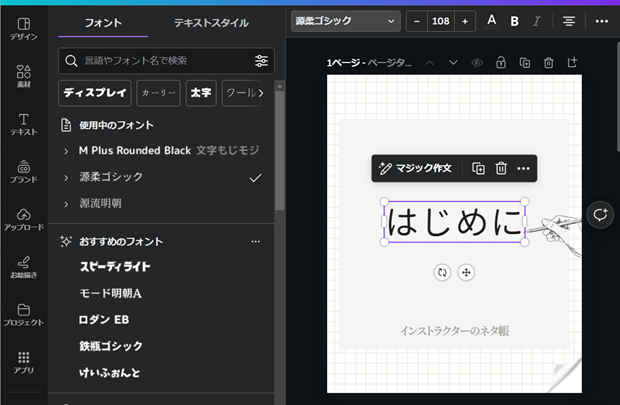
デザインを決める際、フォントはとても大切です。
[スポンサードリンク]
Canvaでフォントメニューをマウスで表示する操作
Canvaでフォント種別を変更するには、テキストボックスを選択しておいてから
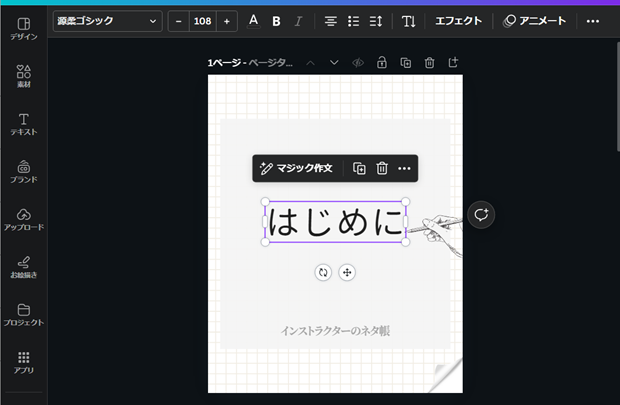
下図のようなフォント名の表示されているボックスをクリックすると、
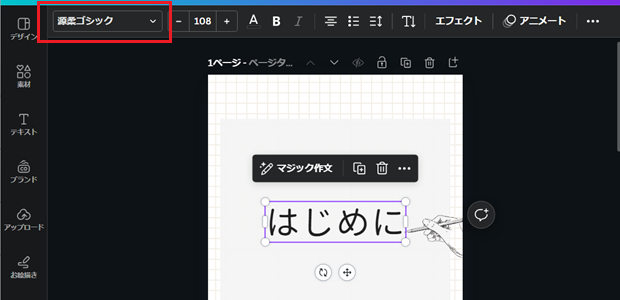
フォントが一覧表示されるフォントメニューが表示されます。
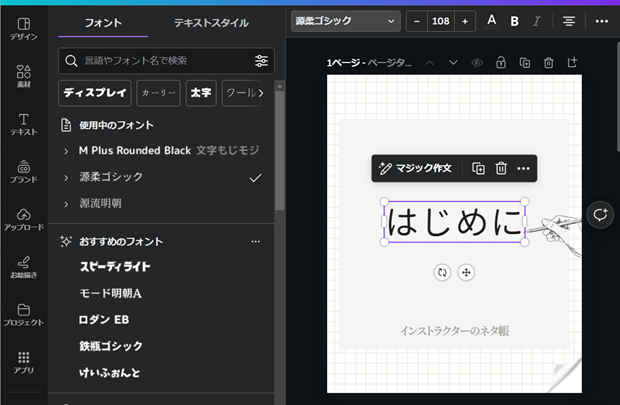
Canvaでフォントメニューを表示するショートカットキー
たまに操作するだけなら、マウスで操作しても苦になりませんが、フォントの変更を繰り返す場合、ショートカットキーが便利です。
▼操作方法:フォントメニューを表示する
テキストボックスを選択
↓
ショートカットキー[Ctrl]+[Shift]+[F]を押す
テキストボックスを選択
↓
ショートカットキー[Ctrl]+[Shift]+[F]を押す
Fontの[F]ですから、とても覚えやすいショートカットキーです。
逆に、表示されたフォントメニューを非表示にするショートカットキーは、
[Ctrl]+[/]
です。
[スポンサードリンク]
- Newer:Excel VBAでC列からR列を取得する
- Older:今年の1月1日をExcelのセルに表示する方法
Home » Canva(キャンバ)の使い方 » フォントメニューを表示するCanvaのショートカットキー
 『インストラクターのネタ帳』では、2003年10月からMicrosoft Officeの使い方などを紹介し続けています。
『インストラクターのネタ帳』では、2003年10月からMicrosoft Officeの使い方などを紹介し続けています。










